이전 편에 이어서 오늘은 유니티에 bHaptics 를 연동해보겠습니다.
bHabtics 회원가입

우선 설치에 앞서 bHaptics 사이트에 회원가입해줍니다.
SDK 를 설치하는 과정에서는 회원가입이 필요하지 않지만, 이후 SDK를 사용할때 필요하기때문에 미리 회원가입을 해주겠습니다.
https://auth.bhaptics.com/signup
bHaptics
It’s okay to send me email with updates, events, and special offers. You can opt out at any time. (Optional)
auth.bhaptics.com
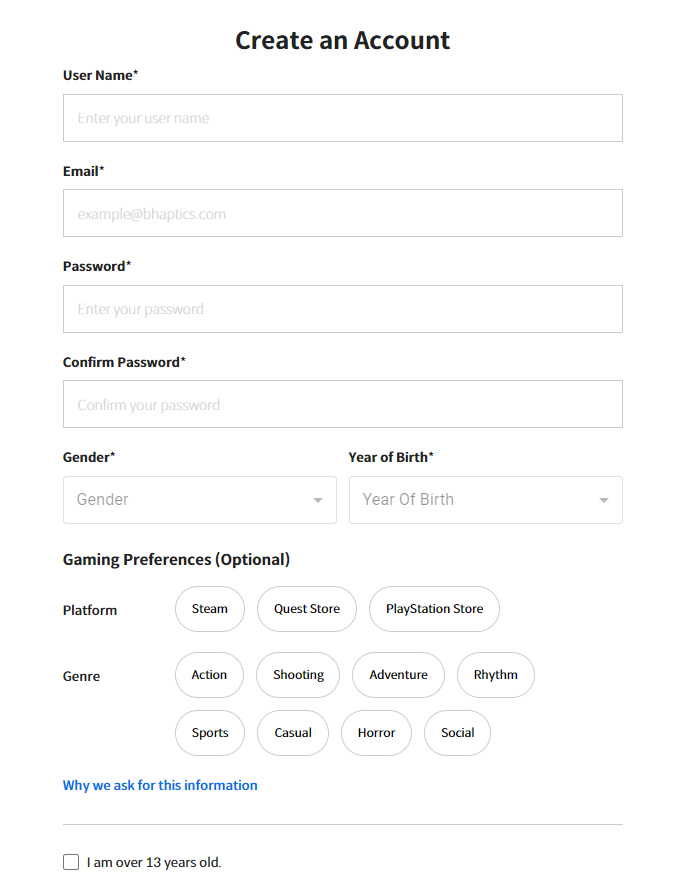

가입 후 메일인증까지 완료해줍시다.
그리고 로그인이 되어있는 상태라면, 아래의 페이지에 들어가 정보를 등록해주겠습니다.
https://developer.bhaptics.com/developer-info
bHaptics developer portal
developer.bhaptics.com
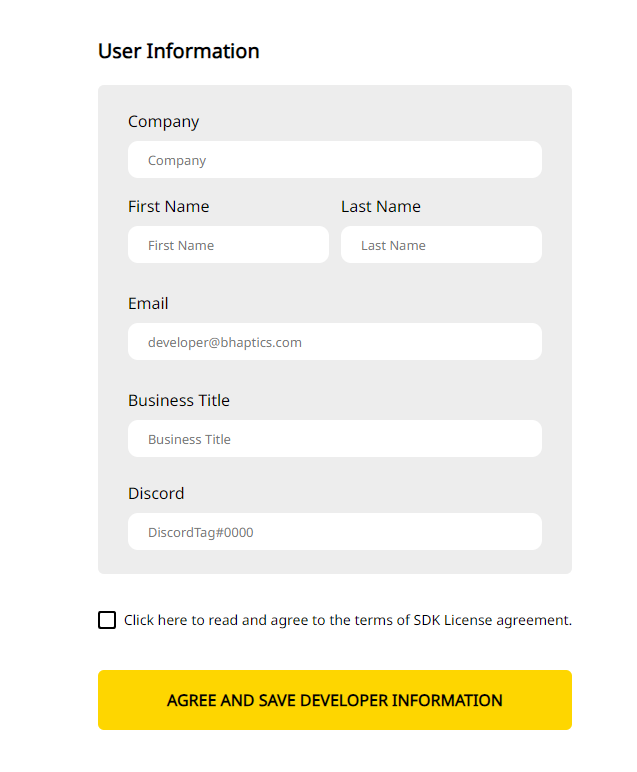
가입이 완료되면 아래와 같은 창이뜹니다.
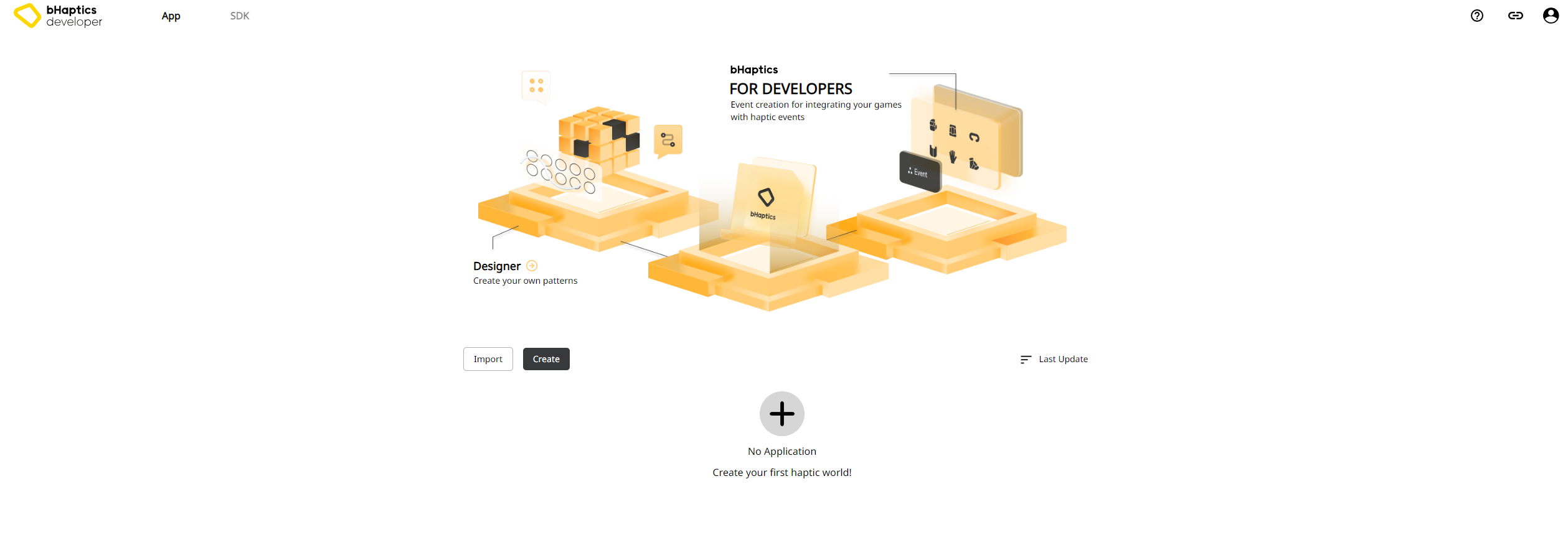
Create 버튼을 통해 API KEY 를 발급받기 위한 Application을 새로 만들어줍시다.


그럼 이 창이 뜨는데, 여기서 Setings 를 들어갑니다.
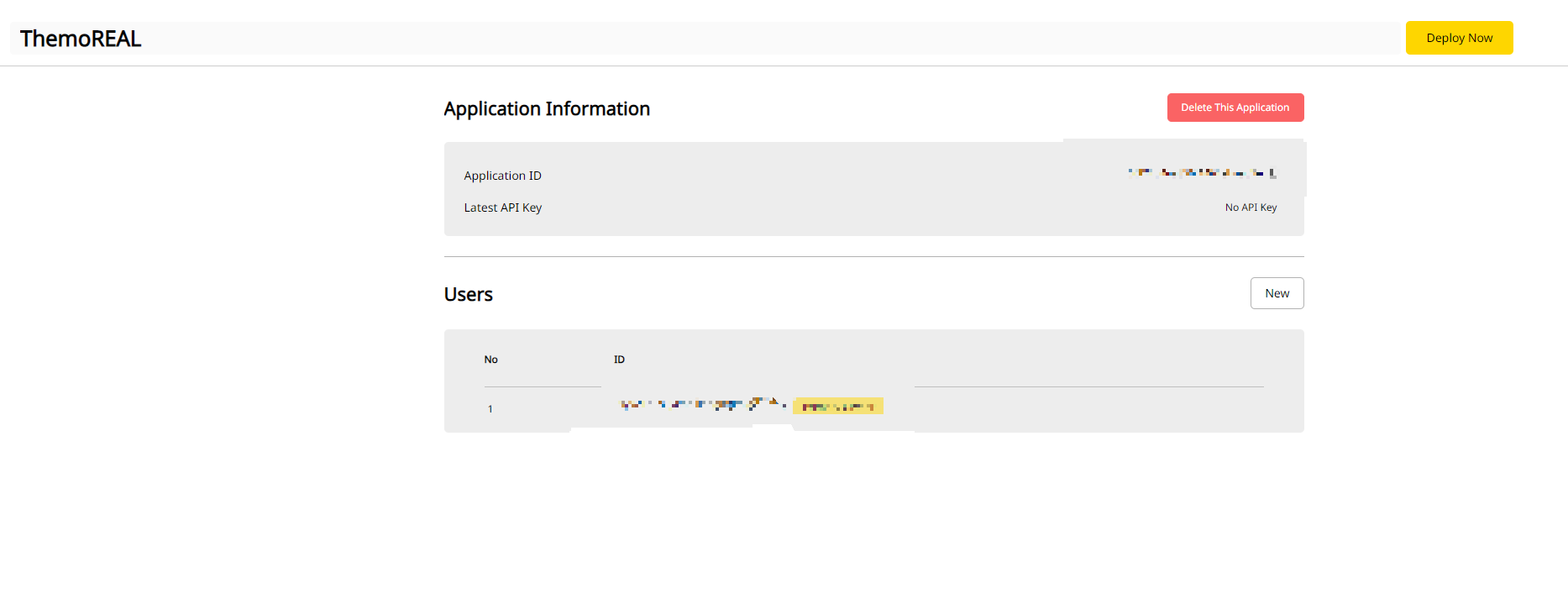
그럼 API 키가 없다고 뜨는데, 당황하지 않고
API Key 탭에 들어가 New 버튼을 통해 발급받아줍니다.


이렇게 가입과 API KEY발급이 끝났습니다.
ThermoREAL VR asset 설치
다음으로, 유니티에서 사용할 SDK를 다운받겠습니다.
공식 홈페이지에서 제공하는 사이트에서 유니티 SDK를 받으면 됩니다.
https://www.bhaptics.com/kr/support/developers/
Next generation full body haptic suit - bHaptics TactSuit
The bHaptics haptic vest features 40 vibro-tactile motors, lag-free wireless connectivity to bring the best possible haptics experience. Thus far, more than 200 SteamVR and Oculus Quest titles, including Ghosts of Tabor, Breachers, Arizona Sunshine2, Onwar
www.bhaptics.com
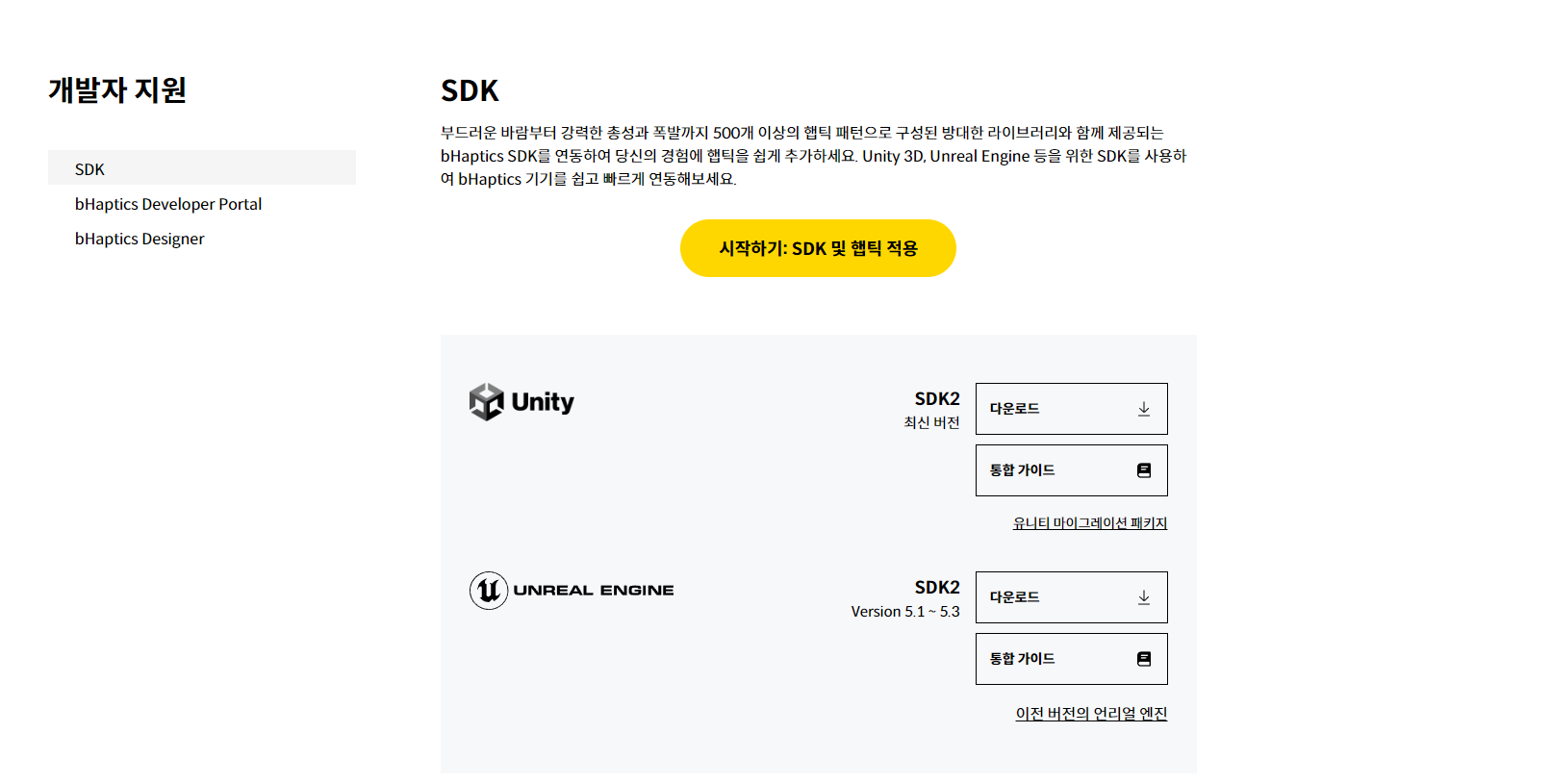
아래의 링크로 바로 들어가셔도 됩니다.
bHaptics Haptic Plugin | 기능 통합 | Unity Asset Store
Use the bHaptics Haptic Plugin from bHaptics Inc. on your next project. Find this integration tool & more on the Unity Asset Store.
assetstore.unity.com

해당 사이트로 가셔서 유니티 계정으로 로그인 한후, 내 에셋에 추가하기를 눌러줍니다.
그럼 아래와같이 팝업창이 뜨는데, 여기서 Unity에서 열기를 눌러 실행해줍니다.

SDK 를 다운 받았다면, 이제 적용해야겠죠.
아래 사이트를 참고해서 SDK를 적용해봅시다.
https://docs.unity3d.com/Manual/upm-ui-import.html
Unity - Manual: Download and import an asset package
Add and remove asset packages Download and import an asset package You can import an asset package that you got from the Asset StoreA growing library of free and commercial assets created by Unity and members of the community. Offers a wide variety of asse
docs.unity3d.com
ThermoREAL VR Project 만들기
해당 게시글은 Docs 를 참조해서 작성하였습니다.
먼저 ThemoREAL 프로젝트를 진행할 VR 프로젝트를 만들어줍니다.

프로젝트가 만들어졌다면 패키지 매니저를 켜줘야합니다.
Unity 패키지 관리자(Unity의 상단 메뉴: Window > Package Manager)를 사용하여 프로젝트에 설치할 수 있거나 또는 이미 설치된 패키지를 확인할 수 있습니다.
근데 그냥 유니티만 켜놓으면 다시 사이트로 돌아가, Unity에서 열기만 누르면 바로 패키지가 뜹니다.

오른쪽 상단의 다운로드 버튼으로 다운받아줍시다.
다운 받고 나면 import 버튼이 생깁니다. 이것도 눌러줍시다.

그럼 아래와 같은 창이 뜨는데,
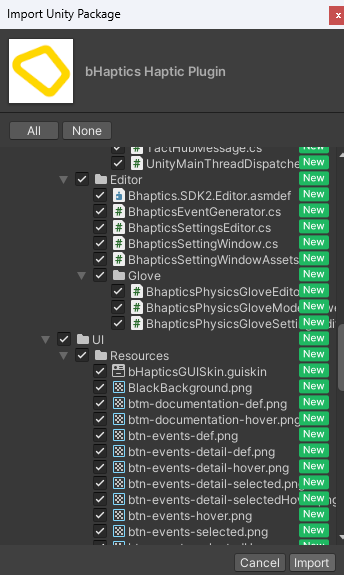
import 해줍시다.
다시 유니티 프로젝트로 들어오면 상단바에 'bHaptics' 메뉴바가 하나 더 생긴걸 볼 수 있습니다.

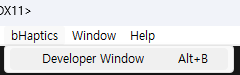
Developer Window가 뜨는데, 눌러주면 해당 창이 뜹니다.

App ID와 API KEY 를 누르라고 나옵니다. 제일 처음에 받은 AppID 와 API KEY를 입력해줍시다.

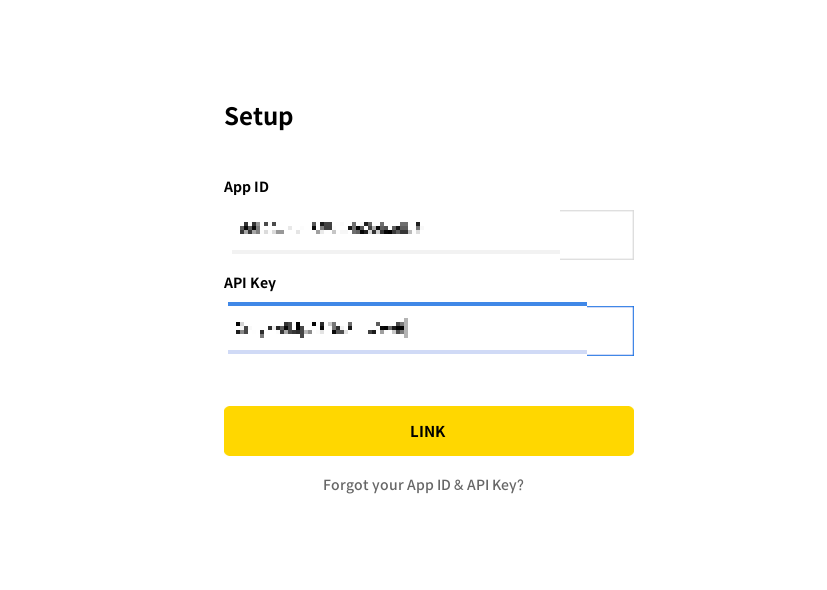
그대로 복붙해줍니당

그럼 연결 완료!!
'HCI > Graphics' 카테고리의 다른 글
| [Unity] Meta Quest 3 Qculus 연결하기 (1) | 2024.10.29 |
|---|---|
| [Unity] Slider 값 .CSV 형태로 저장하기 (0) | 2024.10.17 |
| [Unity] bHaptics 슬라이더로 강도(intensity) 조절하기 (1) | 2024.10.07 |
| [Unity - Arduino] 유니티 - 아두이노간 Serial Port 통신 구현하기 (0) | 2024.09.27 |
| [Unity - ThermoREAL Project] bHaptics 프로그램을 통해 블루투스 연결하기 (0) | 2024.09.24 |